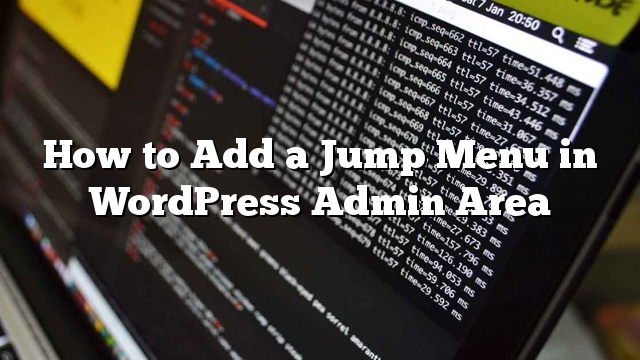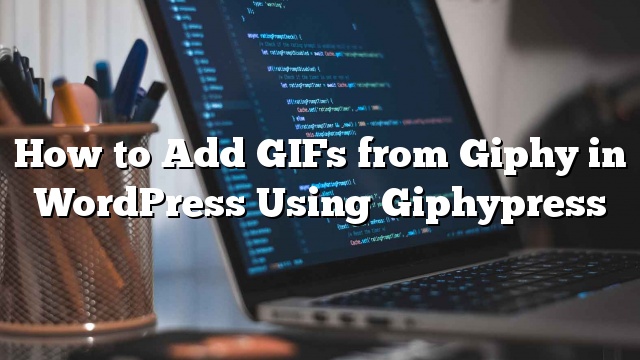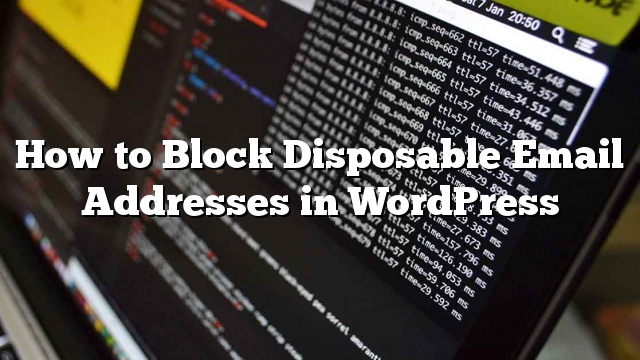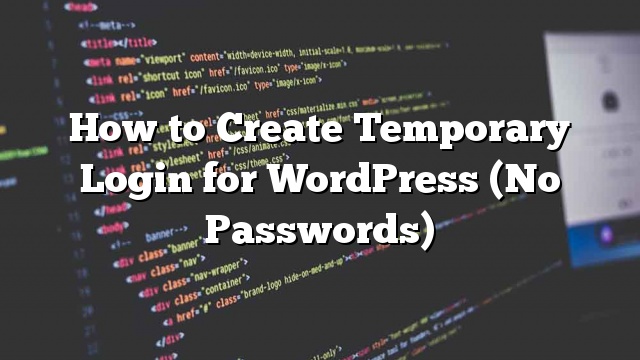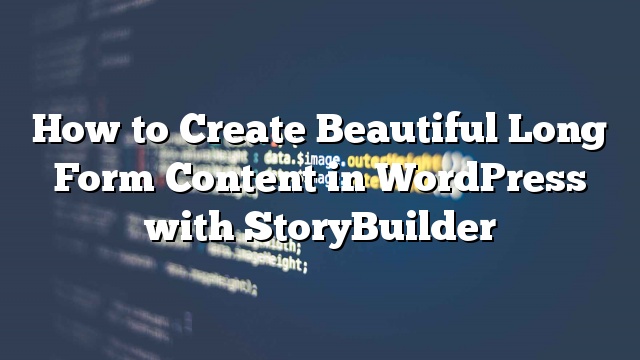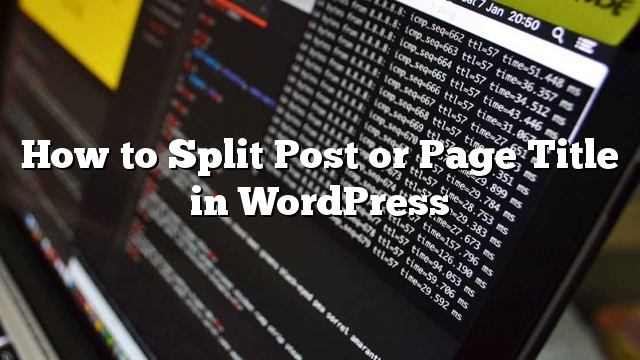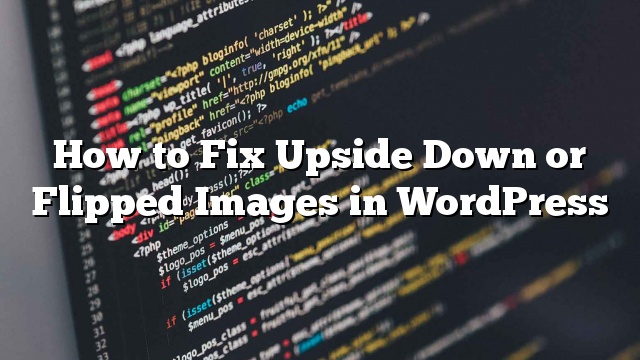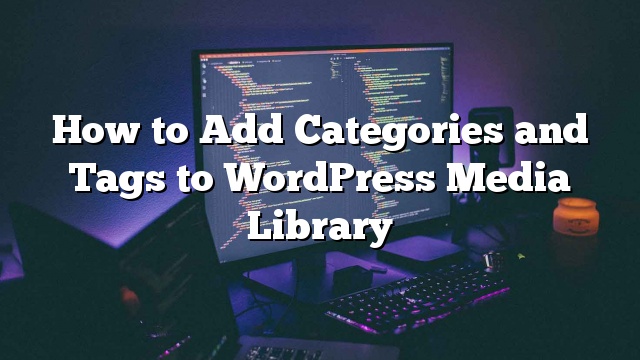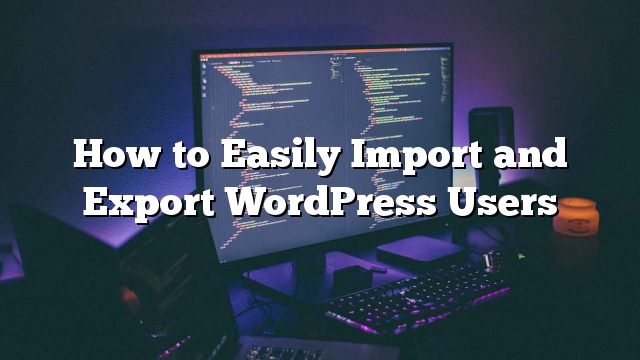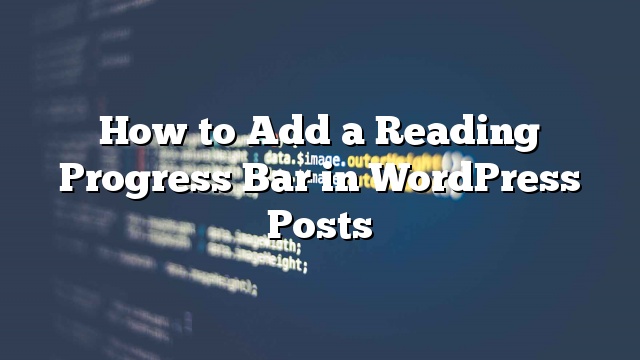如何在WordPress管理区添加跳转菜单
你想轻松跳转到特定的帖子和页面在WordPress管理区快速编辑? 通常情况下,如果你有很多需要经常更新的内容,那么在WordPress管理区域找到这些内容就相当耗时。 在这篇文章中,我们将向您展示如何在WordPress管理区添加一个跳转菜单来快速编辑文章和页面。 如何跳转菜单可以帮助你在WordPress管理更快的工作? WordPress的管理区域有一个非常简单易用的布局。 您点击帖子或页面可以访问这些帖子类型下提交的内容列表。 如果你有自定义的文章类型,如投资组合或证言,那么你点击它们来获得你可以编辑的项目列表。 现在,如果您有很多帖子,页面或自定义帖子类型,那么浏览它们变得相当困难。 您需要浏览多个页面或使用帖子屏幕上的搜索功能,该功能不是非常快速或可靠。 跳转菜单可以帮助您快速搜索和编辑WordPress管理员内的任何地方的内容。 这为您节省了大量时间来查找和查找要编辑的内容。 话虽如此,让我们看看如何轻松地在WordPress管理区添加跳转菜单,以加快编辑速度。 将跳转菜单添加到WordPress管理区域 首先你需要安装并激活WP Jump Menu插件。 更多细节 激活后,您会注意到WP跳转菜单出现在您的WordPress管理工具栏中。 点击它将显示一个搜索框。 只需在搜索框中输入内容,插件将在您输入时显示结果。 您可以使用搜索框查找内容。 使用向上和向下箭头键在结果之间移动,并按回车键编辑帖子。 这是超级快,像魅力的作品。 WP跳转菜单可以用于文章和页面。 您也可以为其他文章类型和媒体文件启用它。 你将需要访问 设置»跳转菜单选项 页面配置插件设置。 首先,您会在WordPress网站上看到可用的帖子类型列表。 帖子和页面将被默认选中。 您可以选中要包含的其他帖子类型旁边的复选框。 接下来,您会注意到WP Jump Menu的样式选项。 在这里你可以选择跳转菜单的位置。 默认位置在WordPress管理栏中。 您可以将其更改为顶部或底部的浮动跳转菜单。 您可以为待处理,草稿或发布的帖子选择状态颜色。 在其他选项中,您可以显示帖子ID,设置文本对齐,在前端显示/隐藏跳转菜单等。 完成后请不要忘记点击保存设置按钮。 就这样